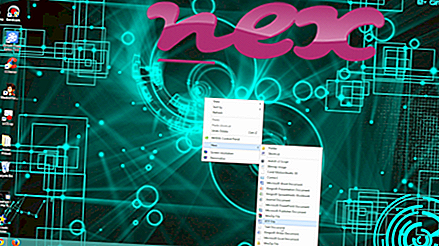Protsess, mida tuntakse WinSCP-na: SFTP, FTP ja SCP klient või Windowsi SFTP, FTP ja SCP klient kuulub Martin Prikryli tarkvarale WinSCP (winscp.net).
Kirjeldus: WinSCP.exe pole Windowsi OS-i jaoks hädavajalik ja põhjustab suhteliselt vähe probleeme. WinSCP.exe asub alamkaustas "C: \ Program Files". Windows 10/8/7 / XP teadaolevad failisuurused on 9 208 664 baiti (33% kõigist esinemistest), 9 212 248 baiti või 5 020 160 baiti.
Programmil on nähtav aken. Fail ei ole Windowsi põhifail. See on Verisigniga allkirjastatud fail. See on sertifitseeritud usaldusväärse ettevõtte poolt. WinSCP.exe suudab luua Interneti-ühenduse, salvestada klaviatuuri ja hiire sisendeid ning jälgida rakendusi. Seetõttu on tehniline turvalisuse reiting 6% ohtlik .
Selle variandi desinstallimine: kui teil on WinSCP.exe-ga probleeme, saate teha järgmist:1) desinstallige WinSCP tarkvara Windowsi juhtpaneeli kaudu / Programmide lisamine või eemaldamine (Windows XP) või Programmid ja funktsioonid (Windows 10/8/7)
2) kasutada tarkvara väljaandja tuge.
Tähtis: mõni pahavara maskeerib ennast WinSCP.exe-failina, eriti kui see asub kaustas C: \ Windows või C: \ Windows \ System32. Seetõttu peaksite kontrollima oma arvutis WinSCP.exe protsessi, et näha, kas see on oht. Teie arvuti turvalisuse kontrollimiseks soovitame turvaülesannete haldurit . See oli üks Washington Posti ja arvutimaailma populaarseimaid allalaadimisvalikuid .
Puhas ja korras arvuti on WinSCP-ga seotud probleemide vältimise põhinõue. See tähendab pahavara skannimist, kõvaketta puhastamist, kasutades 1 cleanmgr ja 2 sfc / scannow, 3 desinstallida enam neid programme, mida te enam ei vaja, Autostarti programmide kontrollimist (kasutades 4 msconfig) ja Windowsi 5 automaatse värskenduse lubamist. Ärge unustage alati perioodilisi varukoopiaid teha või vähemalt taastamispunkte seada.
Kui peaks ilmnema tegelik probleem, proovige meelde tuletada viimati tehtud toimingut või viimast, mille te installisite enne, kui probleem esimest korda ilmnes. Probleemi põhjustavate protsesside tuvastamiseks kasutage käsku 6 resmon. Isegi tõsiste probleemide korral, selle asemel, et Windowsi uuesti installida, peaksite parem installima või Windows 8 ja uuemate versioonide korral parandama käsku 7 DISM.exe / Online / Cleanup-image / Restorehealth. See võimaldab teil opsüsteemi parandada ilma andmeid kaotamata.
Järgmiste programmide abistamiseks on arvutis abiks WinSCP.exe protsessi analüüsimine: Turvaülesannete haldur kuvab kõik töötavad Windowsi ülesanded, sealhulgas manustatud varjatud protsessid, näiteks klaviatuuri ja brauseri jälgimine või Autostarti kirjed. Ainulaadne turvariski hinnang näitab protsessi tõenäosust nuhkvara, pahavara või troojalasena. B Malwarebytes Anti-Malware tuvastab ja eemaldab kõvakettalt magava nuhkvara, reklaamvara, troojalased, võtmelogijad, pahavara ja jälitajad.
Seotud fail:
e_iatiije.exe Windows8firewallservice.exe cysuusniolt.exe WinSCP.exe testdispchangedevent.exe ccu_trayicon.exe softwareupdater.bootstrapper.exe hwmanager.exe vcdsecs.exe torrex.exe wmpconfig.exe